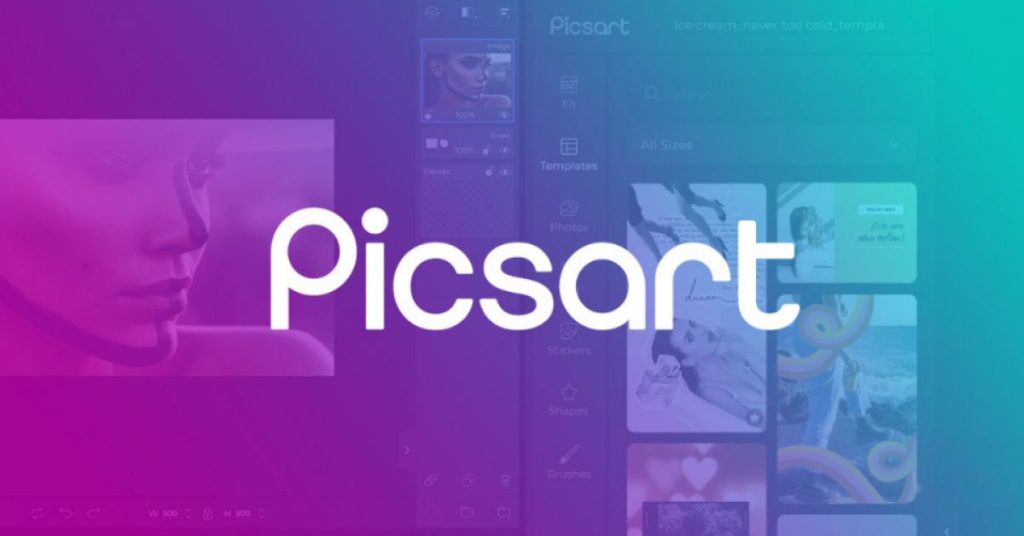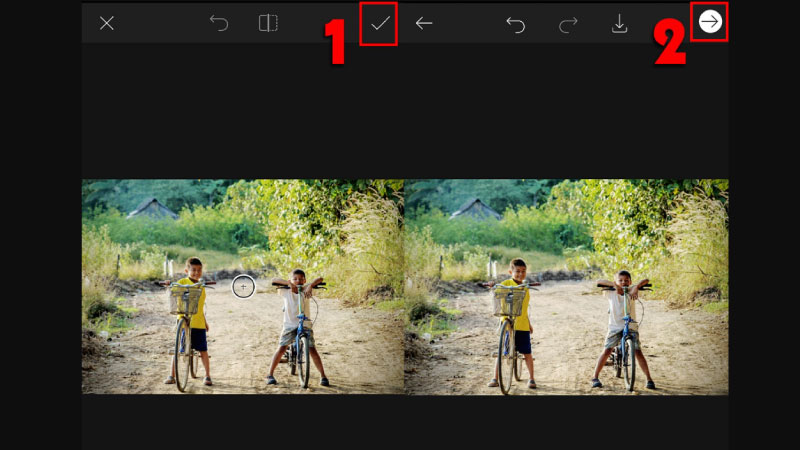Ứng dụng chỉnh ảnh PicsArt không còn quá xa lạ với người yêu thích chỉnh ảnh, đây là ứng dụng tuyệt vời với nhiều hiệu ứng, bộ lọc giúp làm mới bức ảnh của bạn. Bên cạnh đó, PicsArt còn lấy lòng được người dùng nhờ bộ công cụ chỉnh ảnh hữu ích mà ít ứng dụng chỉnh ảnh miễn phí nào có được như khả năng xóa người, vật thể. Bài viết dưới đây, TiniPhone sẽ hướng dẫn bạn cách xóa người trên PicsArt.
Hướng dẫn chi tiết
Chọn ảnh muốn chỉnh sửa
Bước 1: Nếu chưa sở hữu ứng dụng chỉnh ảnh này, bạn có thể lên App Store hoặc Ch Play để tải về máy. Sau khi đã tải ứng dụng về máy, bạn mở ứng dụng Picsart
Bước 2: Sau đó chọn vào Dấu cộng (+) ở chính giữa, phía dưới màn hình để thêm ảnh muốn chỉnh sửa xóa người.
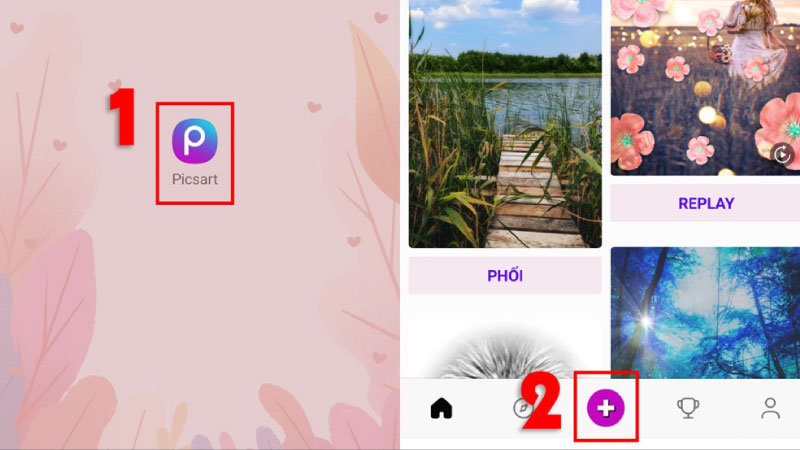
Thao tác xóa người trên Picsart
Cơ chế hoạt động của công cụ nhân bản: Công cụ nhân bản thực hiện theo nguyên tắc sao chép những vùng được chọn để lấp đi những chi tiết cần xóa. Vì thế bạn cần phải thực hiện cẩn thận và tỉ mỉ để có thể xóa người và chi tiết thừa bằng thao tác này.
Bước 1: Sau khi chọn ảnh cần chỉnh, bạn chọn vào biểu tượng Công cụ hình ô vuông, sau đó nhấn chọn Nhân bản (Duplicate).
Bước 2: Lúc này màn hình sẽ hiện ra một hình tròn màu trắng đen trên ảnh, bạn di chuyển vòng tròn đó đến vị trí mà bạn muốn nhân bản để chèn lên người hoặc vật thể cần xóa (Bạn có thể phóng to ảnh để dễ dàng chỉnh sửa hơn).
Bước 3: Để tiến hành xóa người và các chi tiết thừa trong ảnh, bạn di chuyển hình tròn trắng đen đó đến vùng trống tiếp giáp với người cần xóa, lúc này vòng tròn sẽ chuyển sang màu xanh đen (tức là đã nhân bản vùng đó thành công)
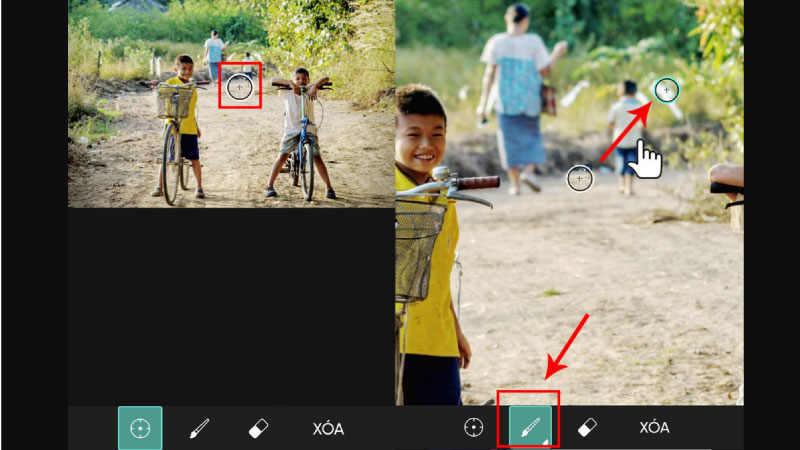
Ví dụ: Để xóa hình người phía sau, bạn di chuyển hình tròn màu trắng đen đến vị trí muốn nhân bản là phần bụi cây màu xanh cạnh người cần xóa. Khi đó hình tròn sẽ chuyển sang màu xanh + đen và đồng thời công cụ sẽ tự động chuyển sang hình cây bút.
Bước 4: Kéo vòng tròn xanh đen chèn lên vùng người cần xóa. Sau đó bạn chọn lại công cụ hình tròn phía dưới để chuyển thành hình tròn màu trắng + đen và chọn vùng muốn nhân bản khác.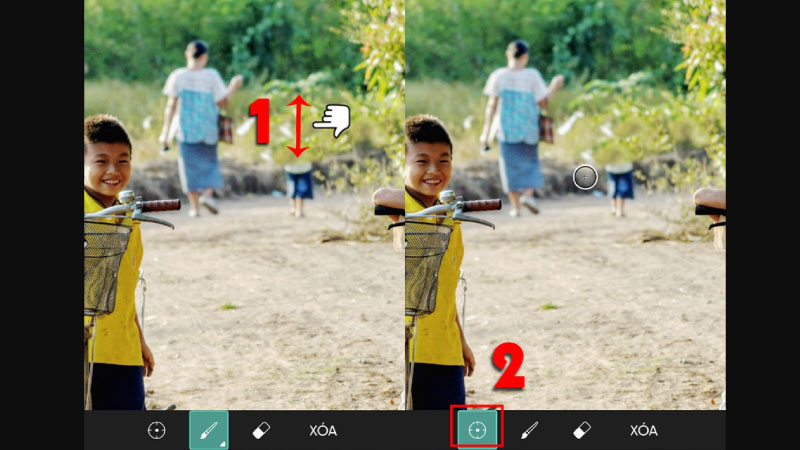
Ví dụ: lần xóa thứ 2 sẽ chọn vùng màu đất phía dưới để tiếp tục xóa người. Di chuyển hình tròn đến vùng màu đất cần nhân bản, khi hình tròn chuyển sang màu xanh + đen tiếp tục xóa phần còn lại.
Bước 5: Cách xóa người trên Picsart yêu cầu người thực hiện phải tỉ mỉ và kiên trì do vùng nhân bản có kích thước rất nhỏ, nên bạn cần tiếp tục lặp lại các thao tác và xóa cho đến khi hoàn tất. 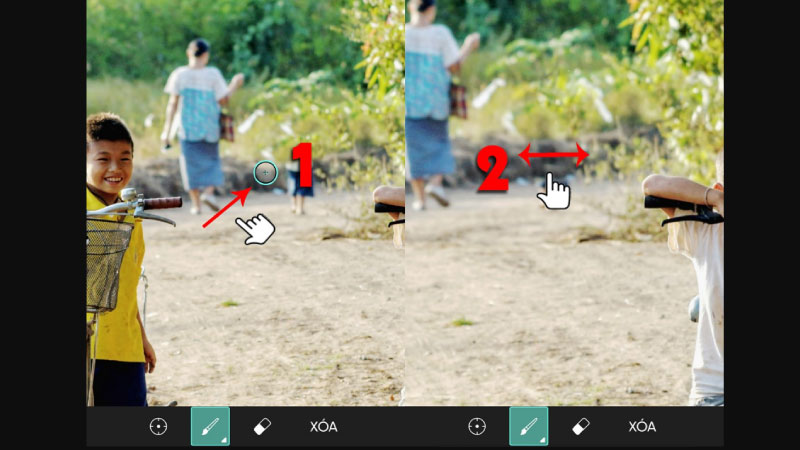
Lưu ảnh về điện thoại
Bước 1: Sau khi chỉnh sửa xóa người xong thì bạn nhấn vào dấu tick Áp dụng chỉnh sửa ở góc phải bên trên màn hình
Bước 2: Bạn nhấn vào mũi tên chỏ xuống để tải hình ảnh về máy
Bước 3: Nhấn tiếp vào nút mũi tên sang ngang Kế tiếp để chia sẻ hình ảnh lên các ứng dụng khác.
Tính năng nổi bật trên ứng dụng PicsArt
Với nhiều tính năng nổi bật, PicsArt là ứng dụng chỉnh sửa ảnh được ưa chuộng hàng đầu hiện nay. PicsArt sở hữu nhiều công cụ thiết kế hiện đại, đẹp mắt, dễ sử dụng cho mọi đối tượng nên thu hút được lượng lớn người dùng trên toàn cầu.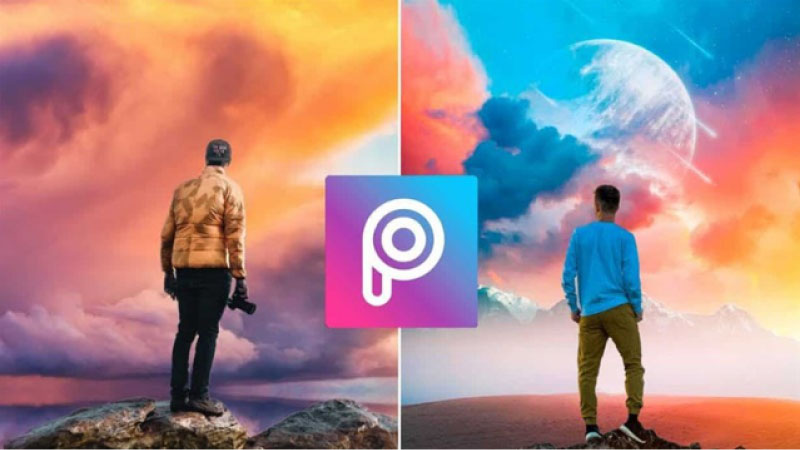
Chỉnh sửa ảnh: Picsart cung cấp cho người dùng kho công cụ chỉnh sửa hữu dụng. Với những người yêu thích chỉnh sửa hình ảnh thì những công cụ mà Picsart mang đến có hiệu quả vượt trội. Đôi khi Picsart có thể thay thế photoshop nhờ sự tiện lợi khi có thể dùng trên điện thoại mà không cần ngồi trước máy tính. Trong số đó có thể kể đến tính năng xóa người trên Picsart.
Áp dụng hiệu ứng: Bên cạnh những công cụ chỉnh ảnh chất lượng, Picsart còn mang đến cho người dùng kho hiệu ứng, bộ lọc đồ sộ. Bạn có thể thoải mái thay đổi nền ảnh, bầu trời, không gian, hay có thể tạo hiệu ứng chuyển động,… Với Picsart, bạn vẫn có thể chỉnh sửa và làm đẹp cho nhân vật với nhiều hiệu ứng beauty kết hợp cùng nhãn dán ngộ nghĩnh dễ thương.
Chỉnh sửa video: Không chỉ chỉnh sửa, làm đẹp ảnh mà PicsArt còn cung cấp tính năng chỉnh sửa video với hàng loạt tính năng như thêm văn bản, hiệu ứng âm thanh, thêm nhạc nền, nhãn dán, emoji,… Người dùng có thể xuất video sửa trên PicsArt dưới dạng MP4 chất lượng cao, dễ dàng lưu trữ cũng như chia sẻ lên mạng xã hội.